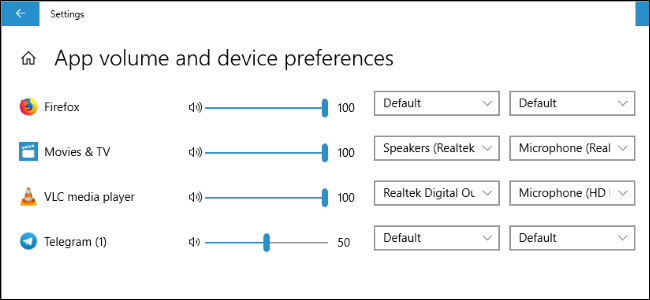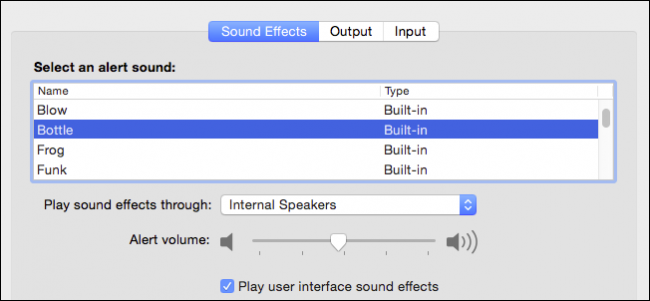
Si vous avez déjà montré une présentation ou unvidéo, vous savez à quel point cela peut être gênant lorsque des sons du système, tels que des alertes, des erreurs et des notifications, interrompent votre son, en particulier lorsque vous projetez sur un système de sonorisation ou des haut-parleurs.
Sous OS X, il existe quelques options intéressantesque vous pouvez appliquer à vos paramètres audio pour que, si vous écoutez votre musique pendant que vous nettoyez ou que vous projetiez un film sur votre grand téléviseur, vous ne serez pas interrompu par Frog, Funk, Bottle ou tout autre l'autre système alerte.
Les préférences de son comprennent trois parties: «Entrée», «Sortie» et «Effets sonores». Nous voulons parler de chaque personne à part entière, en commençant par les préférences d'entrée.
Préférences d'entrée
Commencez par ouvrir les préférences Son en fonction de votre méthode préférée, généralement en cliquant sur «Préférences Système -> Son» ou en utilisant Spotlight et en tapant «son».

Maintenant que les préférences Son sont ouvertes, parlons de chaque onglet, en commençant par les préférences «Entrée», car elles sont les plus simples.
Dans notre exemple, nous utilisons un Macbook Air, quine vient pas avec une tonne d'options d'entrée. Toutefois, si nous utilisons un microphone USB ou, dans ce cas, un haut-parleur Bluetooth avec microphone, nous pouvons cliquer sur chaque périphérique d’entrée et le modifier si nécessaire.

Pour chaque périphérique d'entrée, vous pouvez choisir le niveau de volume, par exemple si vous avez des microphones de sensibilité ou de placement différents.
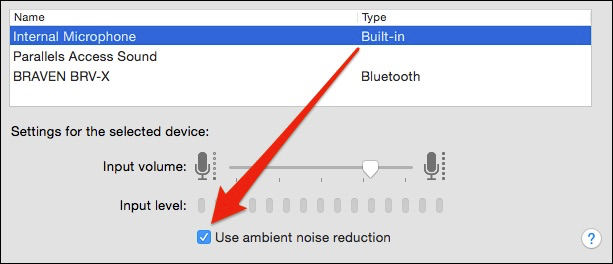
Faire des ajustements à vos périphériques d’entrée vaprobablement inutile, mais si vos collègues ou les membres de votre famille qui se trouvent au loin ont de la difficulté à vous entendre (ou si vous arrivez trop fort), c’est la solution.
Préférences de sortie
En cliquant sur un onglet à gauche nous donne notrePréférences de «sortie». Notez qu’un curseur «Volume de sortie» persistant se trouve au bas de ce volet de préférences. Ceci est important car il s’applique à chaque périphérique de sortie.

En parlant de ces appareils, tout ce que notreLa liste des produits Mac énumérés ci-dessous inclut les haut-parleurs internes, les haut-parleurs Bluetooth, les périphériques HDMI et AirPlay. Comme avec nos périphériques d'entrée, si vous cliquez sur un autre périphérique de sortie, l'audio sera lu à travers celui-ci.

Une autre astuce intéressante est le volume susmentionnéglissière. Les niveaux de volume et de sourdine peuvent être assignés à chaque périphérique de sortie. Dans cet exemple, nous émettons une sortie vers notre petite enceinte Bluetooth Braven BRV-X et le son est réglé sur moyen, mais en sourdine.

En cliquant sur notre récepteur Bluetooth, qui est connecté à des haut-parleurs de bureau plus grands, nous voyons les commandes de volume conserver leur dernier état pour ce périphérique de sortie.

Rappelez-vous cette petite fonctionnalité car elle viendratrès pratique, non seulement pour protéger vos oreilles et votre équipement des éclats soudains et forts de musique, mais également en ce qui concerne les effets sonores, dont nous allons parler maintenant.
Préférences d'effets sonores
Les préférences «Effets sonores» d’OS X nous ramènent à notre scénario initial, dans lequel nous souhaitons émettre le son sur un périphérique, mais pas les alertes et alarmes système.
La première chose à faire est simplement de désactiver les effets sonores ou de les réduire au point de ne plus vous déranger.

Mais vous pouvez également les router vers un autre appareil. Par défaut, ils doivent toujours jouer sur les haut-parleurs internes de votre ordinateur ou sur les haut-parleurs externes du bureau de votre Mac, le cas échéant.

Dans la plupart des cas, lorsque vous produisez de l'audioSur un périphérique externe, vous ne pourrez peut-être même pas entendre les effets sonores sur les haut-parleurs internes. Cependant, au lieu de désactiver ces sons, vous pouvez toujours désactiver les haut-parleurs internes.
Astuce bonus: Comment changer votre périphérique de sortie avec une clé et un clic
Tout cela est merveilleux et tout ça, mais ça ne fonctionne vraiment pas.logique de continuer à creuser dans les préférences Son pour modifier vos entrées et sorties audio. Heureusement, vous n’avez pas à le faire à cause de notre vieil ami, la touche «Option».
Si le contrôle du volume de la barre de menus est activé, le curseur du menu s’affiche lorsque vous cliquez dessus. C’est utile, mais nous utilisons normalement les touches multimédias de notre clavier.
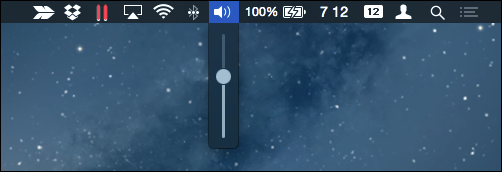
Lorsque vous maintenez la touche «Option» enfoncée et que vous cliquez sur le contrôle du volume, vos périphériques de sortie et d'entrée s'affichent à la place. Vous pouvez également accéder rapidement aux préférences sonores de cette manière également.

Si vous n’aimez pas l’idée de toujours tenirEn bas de la touche “Option”, il y a des applications utilitaires supplémentaires, qui placent un menu dédié sur la barre de menus. Dans cette capture d'écran, nous avons installé une application simple et gratuite de l'App Store appelée SoundOut.
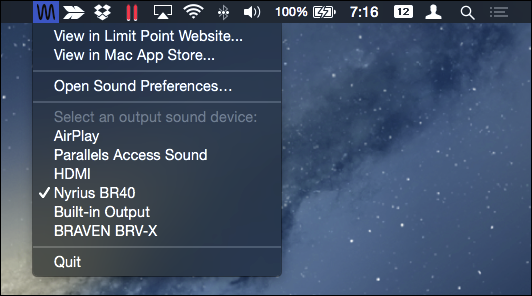
Il ne comporte aucun de nos périphériques d’entrée commeLa méthode de la touche “Option” ne spécifie pas le contenu de chaque sortie, mais si vous changez beaucoup de périphériques et que vous ne souhaitez pas conserver la touche “Option” à chaque fois, cela pourrait être une bonne solution.
Avant de conclure, notons que si vous branchez des haut-parleurs sur votre prise casque, votre option de sortie passera de vos haut-parleurs internes à un casque.

Les écouteurs et les haut-parleurs internes sont fondamentalement la même chose. C’est juste quelque chose à garder à l’esprit lorsque vous modifiez les sorties audio et les effets sonores.
Une telle configurabilité est fantastique pour les utilisateurs de Macqui ont plusieurs appareils audio différents, car il est toujours temps de connecter une enceinte Bluetooth et que votre musique commence à jouer à un volume élevé, ou que vous montriez vos vidéos personnelles favorites et que vous soyez soudainement réveillé par «Sosumi».
Ainsi, vous pouvez facilement gérer des données audio séparées.profils pour chaque appareil tout en éliminant les interruptions brusques. Si vous souhaitez ajouter quelque chose, veuillez laisser vos commentaires sur notre forum de discussion.